- Parte 1. Come sincronizzare il calendario di iPad e iPhone in modalità wireless con iCloud
- Parte 2. Come sincronizzare i calendari di iPhone e iPad con i calendari di Google
- Parte 3. Come sincronizzare il calendario su iPhone e iPad con iTunes
- Parte 4. Come sincronizzare il calendario su iPhone e iPad con Finder
- Parte 5. Come sincronizzare i dati di iPhone e iPad con FoneTrans per iOS
- Parte 6. Domande frequenti su come sincronizzare i calendari di iPad e iPhone
Sincronizza il calendario di iPhone e iPad con soluzioni rinomate
 Pubblicato da Lisa Ou / 17 marzo 2021 09:00
Pubblicato da Lisa Ou / 17 marzo 2021 09:00 Sincronizzare i calendari del mio iPhone e iPad a prova di errore e senza stress è un compito che molti utenti stanno cercando una soluzione. Forse stai utilizzando più dispositivi, ad esempio iPhone e iPad, e desideri visualizzare e accedere agli stessi eventi del calendario su dispositivi diversi. Eseguire questa procedura consente di evitare conflitti e confusione guardando un calendario e non l'altro. Tali problemi potrebbero dare il via al tuo programma, come ritardi, appuntamenti persi, ecc. Queste situazioni sono terribili, soprattutto se hai questioni importanti che non puoi rischiare di perdere il tuo programma. Questa affermazione si applica soprattutto a scopi professionali e didattici.
Indipendentemente dal motivo, sarebbe meglio imparare a sincronizzare il calendario dell'iPhone con il calendario dell'iPad. In questo modo, puoi farlo senza fallire e il più rapidamente possibile. Con questo, assicurati di andare avanti fino alla fine e scoprire il modo migliore per sincronizzare i calendari tra i tuoi dispositivi e trasferire qualsiasi dato con il miglior strumento e metodo disponibile.
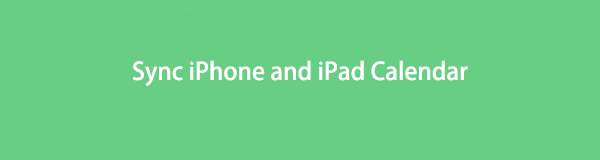

Elenco delle guide
- Parte 1. Come sincronizzare il calendario di iPad e iPhone in modalità wireless con iCloud
- Parte 2. Come sincronizzare i calendari di iPhone e iPad con i calendari di Google
- Parte 3. Come sincronizzare il calendario su iPhone e iPad con iTunes
- Parte 4. Come sincronizzare il calendario su iPhone e iPad con Finder
- Parte 5. Come sincronizzare i dati di iPhone e iPad con FoneTrans per iOS
- Parte 6. Domande frequenti su come sincronizzare i calendari di iPad e iPhone
Con FoneTrans per iOS, ti divertirai a trasferire i tuoi dati da iPhone a computer. Non è possibile trasferire solo messaggi di testo iPhone sul computer, ma anche foto, video e contatti possono essere spostati facilmente sul PC.
- Trasferisci foto, video, contatti, WhatsApp e altri dati con facilità.
- Anteprima dei dati prima del trasferimento.
- iPhone, iPad e iPod touch sono disponibili.
Parte 1. Come sincronizzare il calendario di iPad e iPhone in modalità wireless con iCloud
Per i dispositivi Apple, il modo più accessibile e conveniente per sincronizzare dati, calendario, foto, video, ecc. è tramite iCloud. Come forse saprai, iCloud è un servizio di cloud storage e computing pensato principalmente per i dispositivi Apple. L'utilizzo dello stesso account iCloud e l'impostazione di ogni dato consente a tutti gli utenti di sincronizzare l'accesso in modo corretto e di conseguenza. Quindi, a visualizzare i propri dati iCloud su ogni dispositivo Apple che desiderano e di cui hanno bisogno.
Passaggi su come sincronizzare i calendari tra iPhone e iPad con iCloud:
Passo 1 Per iniziare, vai su iCloud sul Impostazioni profilo app sia sul tuo iPhone che iPad.
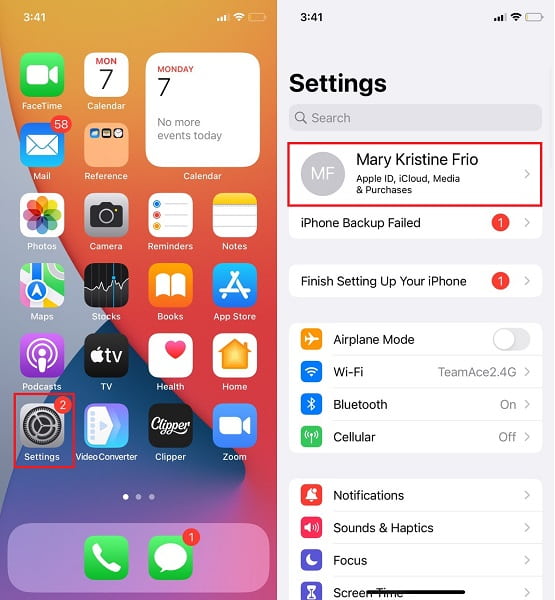
Passo 2 Alla fine, si prega di navigare in Calendari opzione sotto iCloud impostazioni e attivarlo. Fallo sia per il tuo iPhone che per iPad.
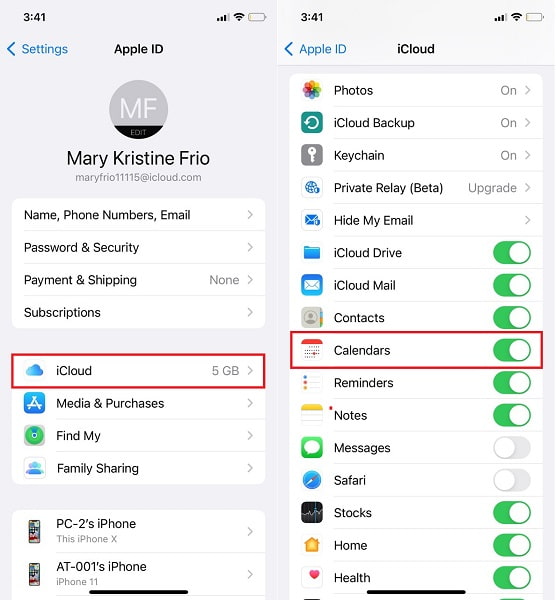
Passo 3 Ancora più importante, connetti i tuoi dispositivi a una connessione Internet stabile e attendi che iCloud sincronizzi il calendario da iPhone a iPad.
Inoltre, molti utenti sono anche interessati a imparare come sincronizzare i calendari di iPhone e iPad senza iCloud. Ecco perché questo post ha curato attentamente tutti i modi efficaci e convenienti per sincronizzare i calendari tra un iPhone e un iPad senza utilizzare iCloud.
Con FoneTrans per iOS, ti divertirai a trasferire i tuoi dati da iPhone a computer. Non è possibile trasferire solo messaggi di testo iPhone sul computer, ma anche foto, video e contatti possono essere spostati facilmente sul PC.
- Trasferisci foto, video, contatti, WhatsApp e altri dati con facilità.
- Anteprima dei dati prima del trasferimento.
- iPhone, iPad e iPod touch sono disponibili.
Parte 2. Come sincronizzare i calendari di iPhone e iPad con i calendari di Google
Google Calendar è disponibile per i servizi di calendario di iPhone e iPad forniti da Google. Questo calendario ti consente di creare e modificare eventi e sincronizzarli tra i dispositivi. Puoi sincronizzare gli eventi e la pianificazione di Google Calendar nell'app Calendario locale del tuo iPhone e iPad per un'esperienza di visualizzazione del calendario più coerente e integrata.
Passaggi su come sincronizzare il calendario tra iPhone e iPad con Google Calendar:
Passo 1 In primo luogo, vai al Impostazioni profilo app e vai a Calendario sul tuo iPhone. Da lì, tocca conti, Quindi seleziona Aggiungi account.
Passo 2 In secondo luogo, seleziona Google dall'elenco, quindi inserisci il tuo account Google con il tuo Gmail indirizzo e password. Successivamente, abilitare il Calendario opzione e altri dati che desideri sincronizzare. Rubinetto Risparmi.
Passo 3 In terzo luogo, vai al Calendario app sul tuo iPhone, quindi tocca Calendari dalla parte inferiore dello schermo. Questo passaggio ti consentirà di vedere tutti i calendari accessibili sul tuo dispositivo, incluso il tuo Google Calendar.
Passo 4 Infine, seleziona Google Calendar, quindi tocca Fatto. Tutto quello che devi fare ora è ripetere la stessa procedura sul tuo iPad.
Ed è così che puoi utilizzare Google Calendars per sincronizzare i calendari di iPhone con iPad. Tuttavia, la durata di questo metodo dipende dalla velocità della tua connessione Internet. Pertanto, il processo di sincronizzazione potrebbe richiedere del tempo e molto più tempo di quanto vorresti che fosse. In alternativa, puoi anche sincronizzare i calendari tra iPhone e iPad tramite computer e USB.
Parte 3. Come sincronizzare il calendario su iPhone e iPad con iTunes
Puoi utilizzare iTunes per risolvere il tuo problema su computer che eseguono Windows, macOS Catalina o versioni precedenti. Per i computer, iTunes è un gestore dati disponibile. Un'app gratuita ti consente di trasferire dati e sincronizzare i calendari da un iPhone a un altro o su un iPad. Affinché questo metodo funzioni, la prima cosa che devi fare è configurare iTunes. Pertanto, iTunes sincronizzerà automaticamente i dati con gli altri dispositivi Apple che colleghi al tuo computer.
Passaggi su come sincronizzare il calendario dell'iPad con iPhone tramite iTunes:
Passo 1 Innanzitutto, apri iTunes sul tuo computer e collega il tuo iPhone ad esso. Subito, fai clic sul nome del tuo iPhone dal menu.
Passo 2 Fare clic su Informazioni, quindi selezionare Sync Calendar Con dal sincronizzazione di contatti e calendari selezione. Successivamente, scegli se desideri sincronizzare Tutti i calendari or Solo calendari selezionati.
Passo 3 In terzo luogo, se scegli quest'ultimo, fai clic sul nome dell'app di calendario che desideri sincronizzare dal menu a discesa. Inoltre, puoi anche escludere date specifiche dal processo di sincronizzazione facendo clic Non sincronizzare più vecchio di, quindi inserisci la data che desideri escludere.
Passo 4 Infine, espelli il tuo iPhone dal computer, quindi collega il tuo iPad ad esso. Il programma iTunes sincronizzerà automaticamente il calendario mentre lo configuri per collegare il tuo iPad al computer.
In alternativa, iTunes potrebbe non essere disponibile se utilizzi un Mac con versioni successive di macOS. Usa invece l'attuale gestore dati Apple, Finder.
Con FoneTrans per iOS, ti divertirai a trasferire i tuoi dati da iPhone a computer. Non è possibile trasferire solo messaggi di testo iPhone sul computer, ma anche foto, video e contatti possono essere spostati facilmente sul PC.
- Trasferisci foto, video, contatti, WhatsApp e altri dati con facilità.
- Anteprima dei dati prima del trasferimento.
- iPhone, iPad e iPod touch sono disponibili.
Parte 4. Come sincronizzare il calendario su iPhone e iPad con Finder
Finder è un'applicazione per computer per tutti i dispositivi Macintosh che ti consente di visualizzare, gestire e organizzare il tuo Mac, dispositivi iOS, iCloud e altri dispositivi di archiviazione. Finder è il gestore predefinito con interfaccia utente che ti consente di trasferire o sincronizzare i dati in modo libero e veloce. Con ciò, questa è davvero una soluzione accessibile e conveniente per te.
Passaggi su come sincronizzare i calendari su iPhone e iPad con Finder:
Passo 1 Collega il tuo iPhone, quindi vai al Finder del tuo Mac su un Mac. Da lì, fai clic sul tuo iPhone.
Passo 2 Successivamente, fare clic Info quindi fa clic su Sincronizza i calendari su opzione. Nota che puoi selezionare Tutti i calendari o calendari selezionati durante la sincronizzazione. Seleziona i calendari che desideri sincronizzare se scegli quest'ultima opzione.
Passo 3 Inoltre, fare clic su Non sincronizzare eventi più vecchi di – quindi la data che vuoi escludere se ce ne sono. Questo passaggio consente di sincronizzare solo ciò di cui hai bisogno e nient'altro.
Passo 4 Successivamente, disconnetti il tuo iPhone dal tuo Mac e sostituiscilo con il tuo iPad. Per sincronizzare i calendari sincronizzati dal tuo iPhone al tuo iPad, esegui la stessa procedura.
Questo metodo è il modo in cui puoi sincronizzare il calendario iPhone e iPad con Finder. Inoltre, supponi di voler sincronizzare o trasferire dati oltre al tuo calendario. C'è un modo più semplice, migliore e più efficiente per farlo in questo caso.
Parte 5. Come sincronizzare i dati di iPhone e iPad con FoneTrans per iOS
Uno strumento di trasferimento efficiente disponibile sia su Mac che su Windows per tutti i dati iOS è FoneTrans per iOS. Questo strumento te lo permette davvero trasferire foto, video, contatti, messaggi, documenti, WhatsApp e altro senza cancellare i tuoi dati prima o dopo il processo. La cosa migliore di questo strumento è che ti consente di trasferire i dati in modo selettivo o immediato con un livello di efficienza eccezionale.
FoneTrans per iOS è un metodo diretto per trasferire dati tra iOS, iPadOS e computer, che accelera enormemente il processo. Inoltre, i tuoi dati sono altamente sicuri e protetti con questo strumento, quindi non devi mai preoccuparti.
Con FoneTrans per iOS, ti divertirai a trasferire i tuoi dati da iPhone a computer. Non è possibile trasferire solo messaggi di testo iPhone sul computer, ma anche foto, video e contatti possono essere spostati facilmente sul PC.
- Trasferisci foto, video, contatti, WhatsApp e altri dati con facilità.
- Anteprima dei dati prima del trasferimento.
- iPhone, iPad e iPod touch sono disponibili.
Passaggi su come sincronizzare i dati di iPhone e iPad con FoneTrans per iOS:
Passo 1 Per iniziare, scarica e installa FoneTrans per iOS sul tuo computer Mac o Windows. Devi anche usare il cavo USB per collegare contemporaneamente il tuo iPad e iPhone al tuo computer.

Passo 2 Nel frattempo, avvia il programma e seleziona il tuo iPhone o iPad. Qualunque sia in possesso dei dati che desideri trasferire.
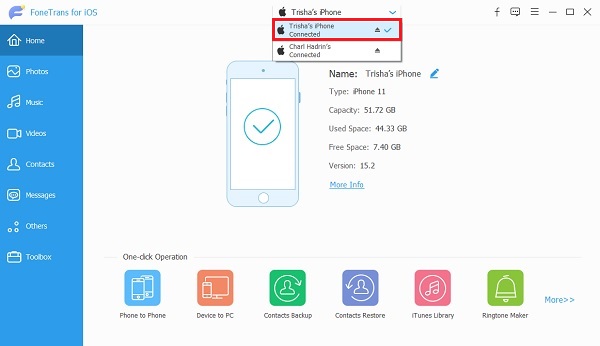
Passo 3 Successivamente, il tipo di dati che desideri trasferire. Foto, Musica, Video, Contatti, Messaggi e Altri (Libri, Note, Calendari, Safarie Bandi) sono tra i dati disponibili dal menu della barra laterale. In breve, seleziona tutti i dati che intendi trasferire.
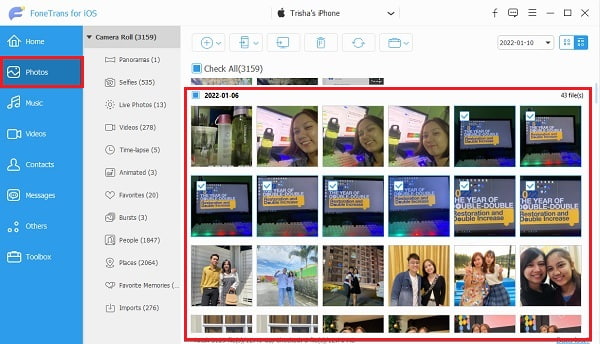
Passo 4 Infine, fai clic sul Esportare icona, selezionare il dispositivo di destinazione e impostare la cartella di destinazione.
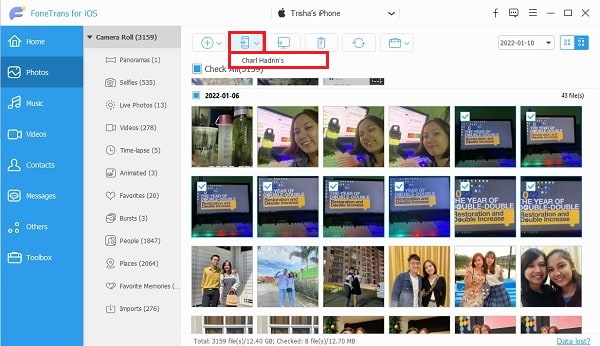
Parte 6. Domande frequenti su come sincronizzare i calendari di iPad e iPhone
Con FoneTrans per iOS, ti divertirai a trasferire i tuoi dati da iPhone a computer. Non è possibile trasferire solo messaggi di testo iPhone sul computer, ma anche foto, video e contatti possono essere spostati facilmente sul PC.
- Trasferisci foto, video, contatti, WhatsApp e altri dati con facilità.
- Anteprima dei dati prima del trasferimento.
- iPhone, iPad e iPod touch sono disponibili.
Perché i calendari del mio iPad e iPhone non si sincronizzano?
La data e l'ora del tuo iPhone e iPad non corrispondono. Forse i tuoi dispositivi hanno un'ora e una data errate o diverse. Assicurati di impostarli allo stesso modo per eliminare eventuali errori nella sincronizzazione dei calendari tra di loro.
Come faccio a pulire il calendario del mio iPhone o iPad?
La pulizia di un calendario su un iPhone o iPad può essere eseguita tramite l'app Calendario stessa. Per farlo, apri l'app Calendario, quindi tocca Calendari nella parte inferiore dello schermo. Successivamente, tocca l'opzione Ulteriori informazioni accanto al calendario che desideri rimuovere. Infine, tocca Elimina calendario per rimuoverlo dal tuo dispositivo.
Perché il mio calendario iCloud condiviso non si sincronizza?
Uno spazio di archiviazione iCloud completo potrebbe portare il motivo per cui iCloud non riesce a sincronizzare il calendario o altri dati, o forse i tuoi dispositivi non sono connessi a una connessione Internet. Allo stesso tempo, il processo di sincronizzazione è ancora in corso. Prova a controllare questi fattori se l'ora e la data non causano la mancata sincronizzazione del calendario di iPad e iPhone.
Conclusione
Ciò conclude questo post su come sincronizzare i calendari del tuo iPhone e iPad in modo efficace ed efficiente. Questo post ti offre varie soluzioni per questa questione, tra cui puoi scegliere. Soprattutto, FoneTrans per iOS è la soluzione più consigliata perché ti permette di sincronizzare o trasferire più del tuo calendario. Il trasferimento diretto dei dati tra 2 dispositivi è indubbiamente vantaggioso perché ti fa risparmiare tempo e fatica.
Soprattutto, il tuo obiettivo è non perdere mai un singolo evento o appuntamento del tuo programma. E puoi aumentare di livello la gestione del tempo e programmare il monitoraggio in modo più efficace visualizzando lo stesso calendario sul tuo iPhone o iPad. Dopo aver letto questo post, devi imparare il modo più adatto per sincronizzare un calendario iPad con iPhone.
Con FoneTrans per iOS, ti divertirai a trasferire i tuoi dati da iPhone a computer. Non è possibile trasferire solo messaggi di testo iPhone sul computer, ma anche foto, video e contatti possono essere spostati facilmente sul PC.
- Trasferisci foto, video, contatti, WhatsApp e altri dati con facilità.
- Anteprima dei dati prima del trasferimento.
- iPhone, iPad e iPod touch sono disponibili.
